首页 > 谷歌浏览器下载完成后字体模糊的修复方法
谷歌浏览器下载完成后字体模糊的修复方法
来源:Chrome浏览器官网时间:2025-08-02
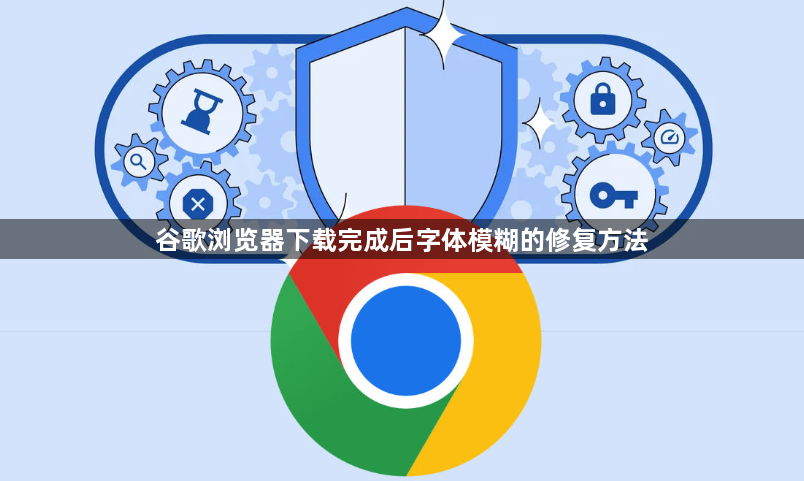
1. 调整Chrome字体设置
- 打开Chrome设置(点击右上角三点图标→“设置”),在左侧菜单选择“外观”,找到“自定义字体”选项。将“标准字体”或“Sans-serif字体”修改为更清晰的字体(如“Arial”“Microsoft YaHei”等),并点击“应用”保存。
2. 停用DirectWrite渲染
- 在地址栏输入`chrome://flags/`,按回车键进入实验性功能页面。搜索“DirectWrite”,找到“停用实验版DirectWrite字体渲染系统”选项并启用。重启浏览器后检查字体是否变清晰。
3. 检查系统显示设置
- 右键点击桌面空白处,选择“显示设置”,确保屏幕缩放比例设置为100%。若此前调整过缩放比例,建议恢复默认值后重启浏览器。
4. 清除浏览器缓存和数据
- 按`Ctrl+Shift+Del`(Windows)或`Cmd+Shift+Del`(Mac)打开清除数据窗口,勾选“缓存图片和文件”及“Cookie及其他网站数据”,选择“全部时间”后点击“清除数据”。清理完成后重启浏览器。
5. 更新显卡驱动
- 访问显卡制造商官网(如NVIDIA、AMD、Intel),下载并安装最新版本的驱动程序。更新完成后重启电脑,重新打开浏览器测试字体效果。
6. 关闭硬件加速(可选)
- 在Chrome设置→“高级”→“系统”部分,关闭“使用硬件加速模式”开关。重启浏览器后观察字体是否改善(注意:可能影响视频播放性能)。
7. 安装自定义字体插件(进阶)
- 在Chrome应用商店搜索“强制网页使用自定义字体”插件并安装。进入扩展程序设置,将中文和英文字体统一设置为清晰字体(如“Microsoft YaHei”),避免因字体不匹配导致模糊。
google Chrome浏览器离线安装包可快速获取并使用,用户可在无网络环境下完成部署,实现浏览器灵活安装和稳定运行。
2025-12-28
Google浏览器提供视频播放流畅优化操作指南,帮助用户提升视频加载速度和播放稳定性,确保观影体验顺畅,优化浏览器多媒体使用效果。
2025-12-31
谷歌浏览器提供Windows与Mac下载差异分析教程,帮助用户了解不同系统的下载安装特点,实现顺利操作。
2026-01-01
通过密码同步功能,Google Chrome用户可以方便管理账号安全。本文详解同步设置及管理方法。
2025-12-29
Chrome浏览器下载加速操作简便直观。方法解析帮助用户快速获取文件,提高下载速度,操作效率提升,整体体验更加顺畅。
2025-12-22
备份恢复和网络优化是提升Chrome浏览器使用体验的关键操作。本文分享了积累备份恢复操作经验的技巧,以及网络环境优化方法,帮助用户确保浏览器的顺畅运行。
2025-12-01
Google浏览器支持多款视频录制与直播扩展,适用于会议、教学、游戏等场景,推荐稳定高效插件及详细使用说明。
2025-12-31
Chrome浏览器扩展插件安全更新至关重要。本案例展示具体操作方法和优化技巧,帮助用户保证插件安全使用,提高浏览器稳定性和操作便捷性。
2025-12-16
谷歌浏览器插件市场不断发展,本文观察最新趋势并分析插件应用价值,帮助用户发现实用扩展,提升浏览器功能和操作体验。
2026-01-03
介绍谷歌浏览器自动填写密码功能的设置与使用方法,提升登录便捷性,保障账号安全。
2025-12-07

